 このページを印刷します。
このページを印刷します。
1.証明書の申込・購入
①まずFujiSSLのホームページから専用ログインページに飛びます。
※この時に可能であれば、ブラウザはマイクロソフトのインターネットエクスプローラーを使ってください。
②まだアカウントを持っていない方は、この画面から新規アカウントを作成してください。
③作成したアカウントでログインしたら、まずはクレジットカードもしくは銀行振込でデポジットをチャージでしてください。
チャージが完了すると「デポジット残高」にチャージした金額が表示されます。
クライアント証明書は2200円からなので、最低でもここで2200円の残高が必要です。
※電子マネーを購入するような感じと思ってください。ここでチャージしないと証明書が購入できません。
④残高があるのを確認したら「お申込み」ボタンをクリックしてください。
⑤メールアドレス等、必要な情報を入力してから「上記の内容にて確認画面へ進む」をクリックしてください。
※役職とかは適当で大丈夫です。
⑥この時に「セキュリティーに関するオプション設定はこちら」は何もしなくても大丈夫です。
⑦入力チェックに問題が無ければ確認画面が表示されます。
※ここでよく確認してください。後からこの情報を修正する事ができないようです。
⑧申込を確定する為に「上記の内容にてお申込みを確定する」をクリックするとこの画面が表示されて、メールを待つ事になります。
⑨これで購入操作が完了しました。
⑩作成したアカウントメールアドレスに対して、申込完了のメールが届きます。
⑪設定を実施する為のメールが翌日くらいに届きます。(すぐには来ないです。)
2に続きます。

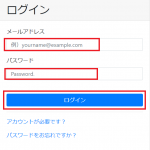
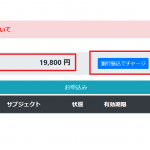
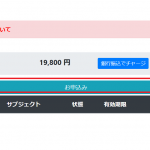
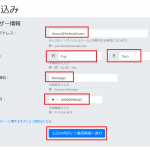
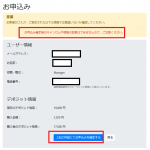
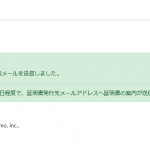
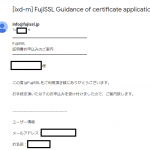
コメント(0)
コメントはまだありません。